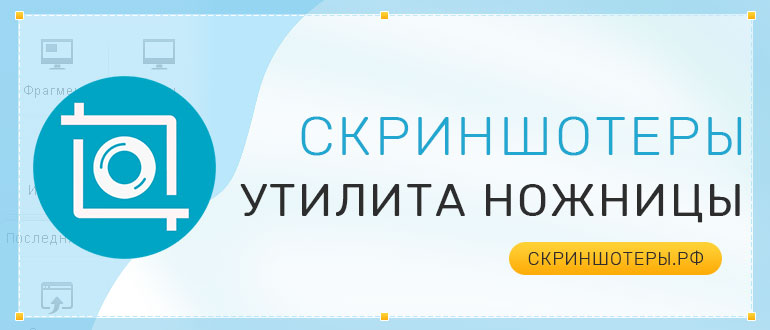
Программа-скриншотер «Ножницы» – часть операционных систем Windows Vista и младше. Этот стандартный инструмент идеально подойдет как для создания снимков всего экрана, так и отдельных фрагментов.
Захват всего экрана
Один из режимов программы Ножницы позволяет делать мгновенный захват всего экрана компьютера. Для этого на вкладке «Режим» следует установить параметр «Весь экран», а затем кликнуть по кнопке «Создать», чтобы приступить к захвату.

На заметку. Вместо кнопки «Создать» можно использовать комбинацию горячих клавиш Ctrl+Prt Sc SysRq, которая тут же запустит захват изображения.
Захват фрагмента экрана

Как быстро сделать скриншот на Windows? #HappyPC
Другие режимы скриншотера позволяют фиксировать в виде изображения определенную область, причем она может быть как прямоугольной, так и произвольной. Для этого потребуется установить подходящий режим, а затем перейти к созданию снимка.
Скриншот окна

После установки соответствующего режима, Ножницы позволит мгновенно создавать скриншот определенного окна – для этого лишь потребуется кликнуть по нему левой кнопкой мыши.
Таймер запуска

Чтобы создать снимок не сразу, а, например, через пять секунд, установите соответствующую настройку в меню программы.
Автоматическое копирование скринов в буфер обмена

Созданный скриншот попадет в редактор «Ножницы» и в буфер обмена. Таким образом, полученную картинку можно вставить в любой графический редактор.
Редактор скриншотов

Когда скрин будет создан, он сразу появится в окне редактора, в котором можно внести графические пометки с помощью маркера или пера. Если требуется расширенный набор инструментов, из скриншотера можно в один клик перейти в Paint 3D (для Windows 10).
Экспорт скриншотов

Готовый скрин может быть как сохранен на компьютер в виде изображения, так и отправлен по электронной почте. При сохранении можно выбрать один из нескольких форматов: JPEG, PNG и GIF.
Достоинства
- Простой и понятный интерфейс с поддержкой русского языка;
- Различные виды захвата изображения;
- Стандартный инструмент, предустановленный на компьютерах с ОС Windows Vista и выше.
Недостатки
- Ограниченный набор возможностей.
Экранные ножницы — простая и удобная программа для создания скриншотов на компьютере. Инструмент сильно уступает сторонним решениям, однако, если нет необходимости в постоянном создании снимков экрана, программа Ножницы станет прекрасным выбором.
Источник: xn--e1affnfjebo2dvb.xn--p1ai
Установить ножницы для windows 10. Ножницы в Windows. Создание скриншота в приложении Ножницы
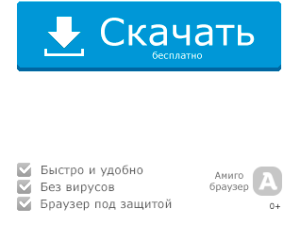
Битая ссылка на скачивание Файл не соответствует описанию Прочее Отправить сообщение
Экранные ножницы – программа, предназначенная для создания скриншотов. По сравнению со встроенным «Скриншотером» у приложения имеется расширенный функционал. Программка может быть установлена на десятке. Следует отметить, что экранные ножницы скачать бесплатно способен каждый желающий.
Тем не менее, поток также содержал ряд других деталей, чтобы заставить все работать, а также ссылался на несколько других вариантов. Примечание. Ключи мыши не нужны для этого и не помогут ни с одним из ниже. Открывает прямоугольный захват экрана, чтобы захватить выбранную область экрана в буфер обмена. Чтобы подробно описать это для каждой опции.
Рабочий стол тускнеет от текущего окна и появляется указатель пальца. . Эта программа предлагает только стандартный массив функций разбиения файлов и страдает некоторыми недостатками производительности.

При помощи экранных ножниц, возможно, сделать скриншот всего экрана, а также выбранной области. Это очень удобно, так как не нужно будет использовать дополнительных редакторов, чтобы вырезать конкретный участок со снимка.
Основные возможности
- Захват интересующей области экрана;
- Возможность использования «карандаша» для рисования;
- Сохранение скринов в интернете;
- Запуск программы вместе с операционной системой;
- Возможность сохранения снимков на компьютер;
- Работа с горячими клавишами;
- Возможность работы с 2-3 мониторами;
- Работа из трея.
Преимущества
Программа для создания скриншотов имеет несколько преимуществ. Рекомендуется рассмотреть их. Главным достоинством можно считать то, что программка не нуждается в установке. Ее достаточно скачать и можно сразу работать. При необходимости, приложение может быть сохранено на флешке.
Ножницы позволяет легко просматривать файлы, указывать имя выходного файла и выбирать пункт назначения файла. Процесс разделения быстро прошел в наших тестах, но мы не так успешной в рекомбинации разделенных файлов. Хотя программа создала самостоятельный пакетный файл, она не работала на каждом тестовом компьютере. Более того, когда сплит-файлы были объединены с помощью программы, результирующий файл не имел своего первоначального расширения. Ножницы не имеют поддержка перетаскивания или другие ярлыки для добавления файлов.
Хотя он отлично работает как сплиттер, он не делает оценку, когда дело доходит до повторного объединения файлов. У пользователей не будет проблем с поиском более надежного разделителя файлов, включая множество бесплатных альтернатив. Чтобы вырезать файл, укажите исходный и целевой файлы с требуемым размером файла. Любое расширение, назначенное адресату, будет опущено, а ножницы будут генерироваться расширение автоматически по отношению к количеству выходных файлов. Чтобы объединить эти файлы, установите любой фрагментированный файл в качестве ввода или укажите имя файла без расширения.
Такая программка, как «Ножницы» прекрасно подходит для Windows XP, а также более современные операционные системы. При этом приложение практически не потребляет системных ресурсов, а значит, может быть установлено на слабые компьютеры.
Еще одним достоинством является мультиязычность программки. Благодаря этому не нужно использовать переводчики, чтобы понять, как управлять «Ножницами». Достаточно установить русский язык и можно приступать к работе.
Часто задаваемые вопросы
Ножницы будут автоматически искать и присоединяться к файлам. Все файлы должны быть в одном каталоге. поля в этой операции игнорируются. Этот инструмент может захватывать скриншоты. Сохранить скриншот на компьютере. В этом методе простое нажатие кнопки «Печать экрана» копирует изображение экрана в буфер обмена.
Однако нажатие кнопки «Печать экрана» имеет два основных недостатка. Во-первых, он копирует весь экран. Если вам нужен только определенный фрагмент экрана, вам нужно отредактировать файл с программой редактирования изображений.
Экранные ножницы для Windows сохраняют свои настройки во внешнем файле, который имеет расширение «ini». Это очень удобно, так как в любой момент можно изменить файлик не заходя в программу.
Недостатки
Ножницы для Windows 7 является популярной программой, поэтому следует рассмотреть все недостатки. На самом деле существенных минусов у программки не выявлено.
Во-вторых, вы не можете просто сохранить файл изображения на свой компьютер. Для этого вам нужно программное обеспечение для редактирования изображений. Все, что вам нужно сделать, это найти программу. Вы можете найти его в папке «Аксессуары» в меню «Пуск». Когда вы запускаете программу, она представляет вам это диалоговое окно.
Вы можете выбрать один из четырех типов захвата экрана. Вы также можете нарисовать прямоугольник или форму свободной формы с помощью мыши. После того как вы обрезали нужный контент, изображение будет скопировано в буфер обмена.
Часть пользователей считает недостатком то, что программа подходит для windows 8, но не устанавливается на другие операционные системы (Linux, Mac OS). Возможно, в будущем разработчики исправят этот недочет.
Еще одним незначительным минусом, можно считать невозможность сохранения файла в формат «gif». В остальном минусов не обнаружено, поэтому можно смело скачивать «Скриншотер» на виндовс семерку.
Теперь вы можете вставить это изображение в документ обработки текстов или любое другое программное обеспечение, которое может принимать изображение в качестве вставленного ввода. Программа настолько проста, что даже не нужна программа установки. Запуск программы помещает значок ножниц среди значков уведомлений на панели задач. Используйте его, чтобы сохранять и делиться новостями, обзорами фильмов или рецептами. Вы можете захватить любой из следующих типов срезов.
- Нарисуйте форму свободной формы вокруг объекта.
- Прямоугольный нож.
- Перетащите курсор вокруг объекта, чтобы сформировать прямоугольник.
- Это захватывает весь экран, включая открытое меню.
- После того как вы закроете снипп, выберите кнопку «Сохранить снипп».
Скачиваем программу
Сначала нужно скачать ножницы на свой компьютер. Это можно сделать с сайта, расположенного по адресу: «www.userprograms.com». Когда главная страница ресурса будет загружена, необходимо навести курсор мыши на пункт «Программы», а затем в выпадающем меню выбрать «Экранные ножницы».

- Это бесплатно.
- Это мощно.
Этот выбор показан ниже. После того, как выбор сделан, мы отпускаем левую кнопку мыши, и прямоугольная область теперь будет отправлена в инструмент для отрезки. Наконец, когда вы довольны тем, как появится снипп, вы можете. Теперь вы закончили делать свой первый снип. Теперь начните отправлять свои клипы своим друзьям и родственникам или вставляйте их на такие веб-сайты!
Через мгновенье откроется новая страница с описанием продукта. Чтобы загрузить приложение, необходимо кликнуть по соответствующей гиперссылке. Следует отметить, что на сайте имеется версия для 32-битной и 64-битной системы.

Принцип работы
Как только приложение будет загружено, можно переходить к созданию снимков. Для этого необходимо выполнить последовательность действий:
Основные функции приложения
Восстановление индекса может занять несколько дней. Этот параметр позволяет вам делать обрезанные или необрезанные скриншоты всплывающих меню или всплывающих подсказок, которые раньше не были возможны. В настоящее время у вас будет выбор, чтобы выбрать от 0 до 5 секунд. Время задержки по умолчанию — 0 секунд.
Свободная форма: позволяет рисовать произвольную фигуру на экране и захватывать экран в той же форме. Прямоугольный снип: это позволяет вам использовать прямоугольный срез, созданный вокруг, перетаскивая мышь по любой области. Теперь у вас будет выбранное время задержки, чтобы открыть любое окно или всплывающее меню или навести указатель мыши на любую всплывающую подсказку. Теперь вы сокращаете скриншот так, как вам хотелось, или если вы выбрали полный экран, то к настоящему времени он будет доступен вам для дальнейшего редактирования.
- Нажать кнопку «PrtSc». При желании можно просто кликнуть по значку программки;
- При помощи мышки выделить интересующую область окна;
- Если нужно сделать пометки (добавить текст, выделить фрагмент);
- Кликнуть по иконке в виде «дискетки» или нажать на клавиатуре «Enter».
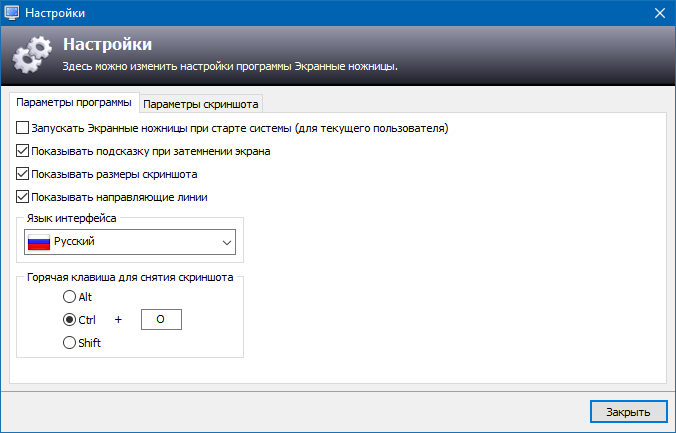
Поскольку многие люди в промышленности требуют частого скриншота, поэтому наличие ярлыка для открытия таких инструментов подходит. Хотя вы можете создать ярлык на рабочем столе для этого или можете привязать его к меню «Пуск», но для этого вам необходимо переместить мышь или свести к минимуму ваше окно. Следовательно, создание ярлыка горячей клавиши — лучший вариант для открытия такого инструмента.
Отключение белого наложения при съемке скриншотов
Нажмите любую комбинацию клавиш, чтобы установить горячую клавишу. Не выбирайте только одно нажатие клавиши, как на большинстве ноутбуков, каждая функциональная клавиша уже привязана к некоторым параметрам. Однако этот эффект не устраивает многих. Вы можете выбрать скриншот, который будет отправлен как встроенный контент, или как вложение из выпадающего меню. И после выбора опции он откроет для вас почтовый клиент по умолчанию.
Важно отметить, что сохраняться файл будет на тот диск, который указан в настройках. Это может быть облачный сервис в интернете или диск на компьютере.
Заключение
В windows 10 и ранних версиях имеется встроенный «скриншотер», но он не имеет дополнительных возможностей. Поэтому рекомендуется установить «Экранные ножницы». Инструмент будет интересен тому, кто ежедневно делает снимки экрана. Программка не нуждается в установке, а значит, если не понравится, как она работает, ее можно удалить. Благодаря возможности сохранения снимка в интернете, возможно, быстро обмениваться скринами с друзьями и коллегами.
Сделайте снимок экрана контекста без использования опции задержки
Если вам не удобно использовать параметр «Задержка», вы можете сделать снимок экрана всплывающего меню.
Однако есть взломать снимок экрана меню «Пуск». Сделайте выделение с помощью мыши, какую часть меню экрана вы хотите снять с экрана. Вы хотите сохранить свое любимое онлайн-шоу или проницательный веб-семинар и посмотреть их позже в автономном режиме? Как насчет записи чата с другом или записи видео в прямом эфире?
Программа Ножницы в windows7
Программа ножницы для windows 7 (Snipping Tool) позволяет делать мгновенный снимок всего экрана (скриншот), любого объекта на рабочем столе, фотографии или раздела веб-сайта в браузере. Она также позволяет делать заметки, пояснения к снимку, отправить его по электронке, вставить в документ или просто сохранить на компьютере.
Добавление подписи к фрагменту
Не рискуйте неизвестным, ненадежным программным обеспечением, которое может нанести вред вашему компьютеру. Просто скачайте его и выполните следующие действия. Откройте загруженный файл, чтобы запустить программу установки. Вы также можете нарисовать рамку захвата над целевой частью экрана, удерживая левую кнопку мыши и перетаскивая курсор по экрану.
Убедитесь, что нужный значок зеленый. Оба входа могут использоваться одновременно или индивидуально. Вы также можете выделить курсор мыши или показать действия клавиатуры; для этого разверните меню «Захват» и выберите «Запись на клавиатуре» или «Курсорные эффекты», чтобы настроить эти параметры.
Все это на много быстрее, чем делать скриншоты в windows клавишей PrtScn.
В программе ножницы windows7 можно делать снимки следующих объектов рабочего стола (рис1):
Рис.1 Программа ножницы для windows7
Произвольная форма объекта . В этом случае нужно будет очертить контур фигуры, снимок которой вы хотите делать. Делается это мышкой. Причем контур не обязательно должен быть замкнутым. Правда, если вы не соединили начальную и конечную точки, то программа ножницы сама их соединит, но уже по кратчайшей прямой линии. Снимок будет сделан сразу же, как только вы отпустите кнопку мышки.
Редактирование и преобразование видео
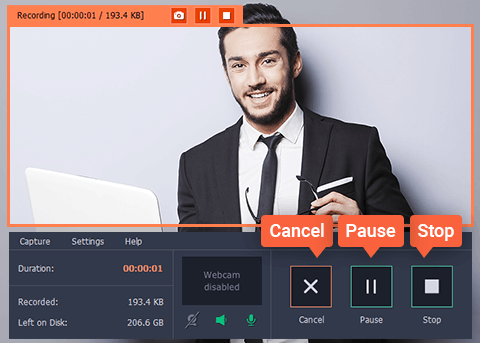
В окне предварительного просмотра вы можете обрезать ненужные кадры из записанного видео. Для этого перетащите маркер в исходную точку нежелательного сегмента и отрежьте его инструментом для ножниц, затем отметьте окончание этого сегмента таким же образом.
Программа Ножницы в windows7
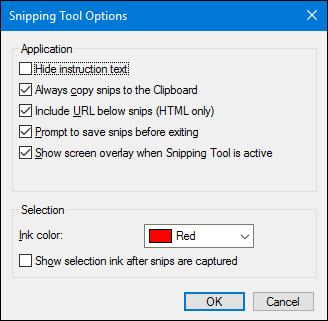
Однако вам может не потребоваться установка стороннего приложения. В окне «Параметры» вы можете указать, как приложение ведет себя и выглядит. Раздел «Приложение» позволяет изменить следующие настройки.
Раздел «Выбор» в окне «Параметры» позволяет изменить следующие параметры цветовой палитры в инструменте «Снайпер».
Прямоугольная форма . Объект выделяется курсором методом перетаскивания. Нужно установить курсор в верней точке фрагмента, зажать левую клавишу мыши и, не отпуская ее, протянуть курсор по диагонали до нижней точки. Снимок делается автоматически, как только вы отпустите кнопку мышки.
Окно. Это снимок окна на рабочем столе. Если на рабочем столе открыто несколько окон, а вы хотите сделать снимок неактивного на тот момент окна, нужно ее предварительно активировать, чтобы оно стало верхним. В противном случае будет сделан снимок по контуру выбранного окна и части верхнего перекрывающего. Снимок делается щелчком внутри нужного окна.
- Изменяет цвет границы выделения, который отображается при создании среза.
- Выберите цвет в раскрывающемся списке.
- Показывать выделенные чернила после захвата снимков.
- Прямоугольный снип.
Весь экран. Захватывает весь экран монитора. Снимок делается мгновенно, как только вы выберете параметр Весь экран .
Меню. Можно сделать снимок любого выпадающего меню (контекстное, Пуск и т.д.).
Снимок меню делается так:
1.Открываем программу ножницы windows7
2. Щелкаем клавишу Esc
3. Открываем меню, которое нужно будет захватить
4. Нажимаем сочетание клавиш CTRL+PRINT SCREEN (PrtSc)
5. Щелкаем треугольник рядом с вкладкой Создать (рис.1), и в выпадающем меню выбираем нужный параметр для выделения
6. Выделяем открытое ранее меню. Снимок будет тут же сделан.
Захваченный объект экрана монитора автоматически копируется в буфер обмена и окно разметки программы ножницы (рис.2).
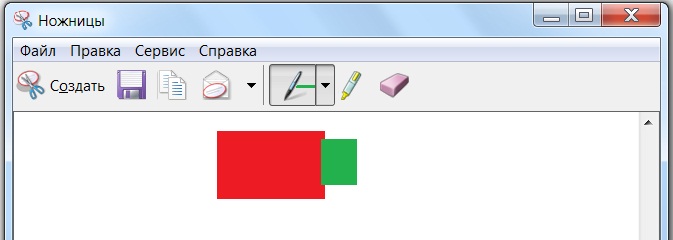
Рис.2 Окно разметки программы Ножницы (Snipping Tool) windows7
В окне разметки снимок можно дополнить пояснениями, сделать маркером какие-то подчеркивания, выделения и т.д., сохранить в файл, отправить его по электронной почте.
Снимки сохраняются в файлы формата HTML, PNG, GIF или JPEG.
Из буфера обмена можно вставить снимок в документ или графический редактор для дальнейшей работы.
Где находится программа ножницы в windows7
Где ножницы в windows 7 ? Так как программа ножницы является стандартным дополнением windows7, то найти ее достаточно просто: Пуск – Все программы – Стандартные – Ножницы .
Сам файл программы ножницы — Snipping Tool. exe — находится в папке System32:
Компьютер – Диск С – Windows – System32 — Snipping Tool.exe
Чтобы легче находить ножницы и для удобства работы с программой можно поместить ее ярлык на панель задач, меню пуск, рабочий стол или назначить «горячую клавишу» для быстрого вызова.
Как назначить горячую клавишу для ножниц
Горячая клавиша для программы ножницы назначается так:
1. открываем Свойства
2. устанавливаем курсор в поле Быстрый вызов (по умолчанию там стоит Нет )
3. нажимаем на клавиатуре клавишу, которую хотим назначить горячей (для быстрого вызова ножниц).
Если назначить горячей обычную клавишу, в том числе и цифровую, то запускать ножницы можно будет, нажав сочетание клавиш:
Ctrl + Alt + Назначенная горячая клавиша.
Если для ножниц назначить горячую клавишу функциональную (F1 – F12 ), то запуск осуществляется нажатием одной назначенной клавиши.
Доступность программы Ножницы для ОС windows7
Программа ножницы доступна для следующих версий операционной системы windows: Домашняя расширенная, Профессиональная, Корпоративная и Максимальная.
Для версии windows 7 home basic программа ножницы недоступна.
Можно ли скачать ножницы для windows7 ?
Приложение ножницы устанавливается вместе с операционной системой windows7. Если по каким-то причинам программа перестала работать или была случайно удалена, то скачать ее официально с сайта Майкрософт не удастся. Но можно скачать ножницы с установочного диска windows7. Или же по запросу «программа ножницы для windows7 скачать» найти сайты для скачивания. Такие сайты есть, но здесь уже вы будете скачивать ножницы на свой страх и риск.
В таком случае лучше скачать программу ножницы с интернета, проверить на с ОС windows 7. И только потом уже устанавливать на основную операционную систему.
Источник: dogruzi.ru
Экранные ножницы 2.0
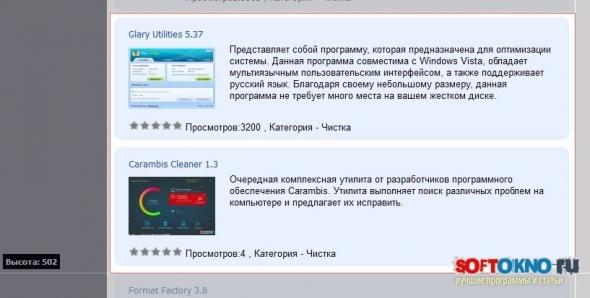
Экранные ножницы — довольна простая и бесплатная утилита, работающая без установки, для создания изображений выделенной области экрана. Утилита а автоматическом режиме отправляет созданный скриншот на сервере разработчика, и даёт ссылку на его расположение. Благодаря данной функции, вы сразу же можете передать изображение по ICQ или социальной сети для его просмотра другим пользователям интернета.
В отличие от других приложения для создания скриншотов, Экранные ножницы сильно отличаются по функционалу, данную утилиту можно сравнить с встроенным в Windows приложением Ножницы, входящее в операционную систему Windows 8.
Во-первых «Экранные ножницы» могут создавать скриншот только выделенной области экрана.
Во-вторых, сохранение изображений возможно только в двух форматах jpg и bmp.
Если у вас установлена ОС Windows 8 и нет необходимости загружать созданный скриншот в интернет, проще воспользоваться обычными «Ножницами» в стандартных программах Windows.
Cкачать бесплатно Экранные ножницы 2.0
Источник: softokno.ru